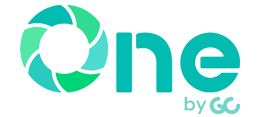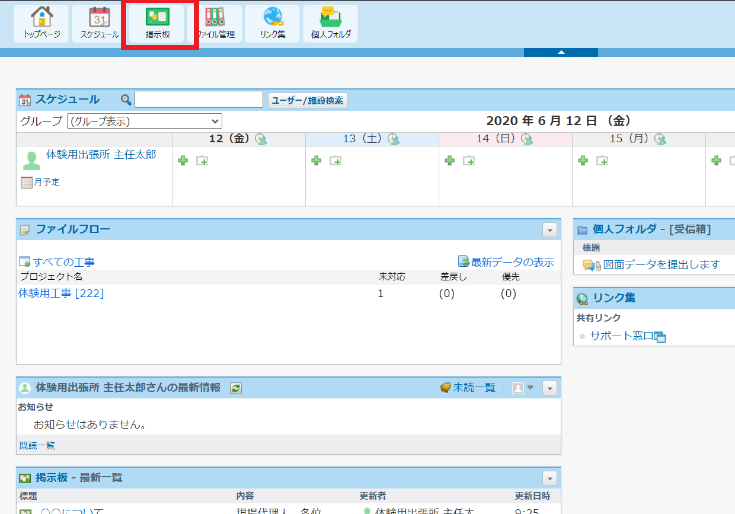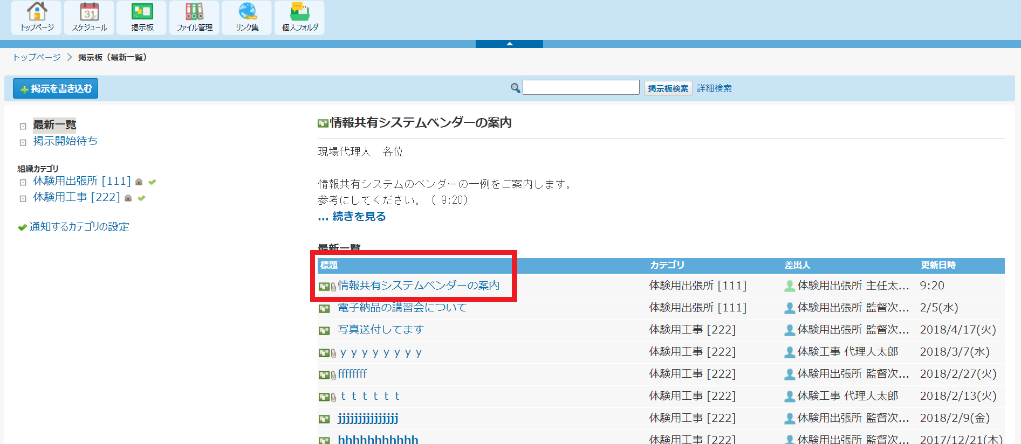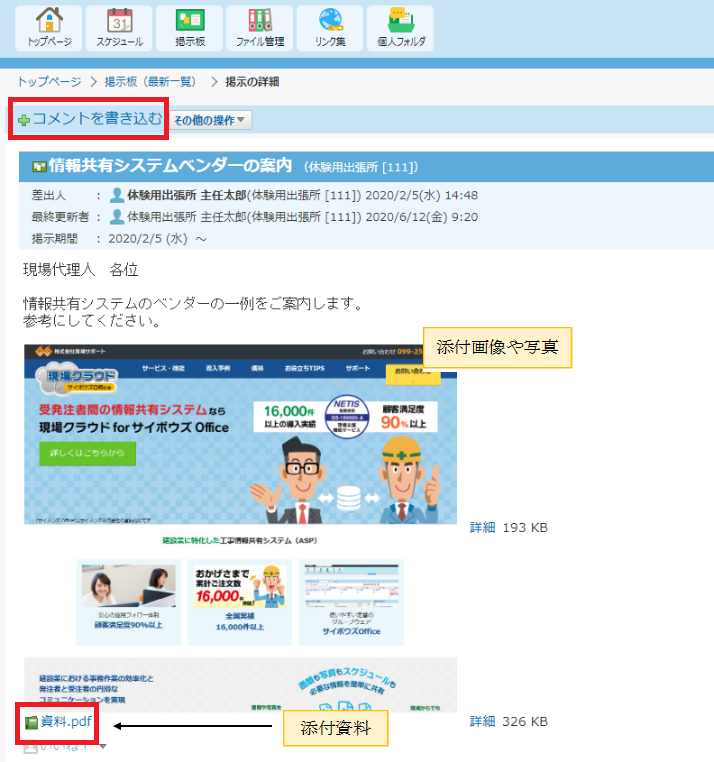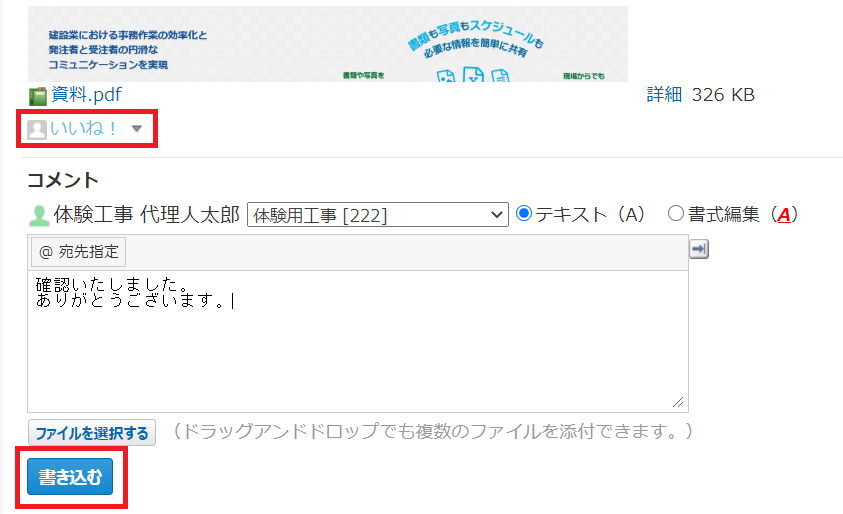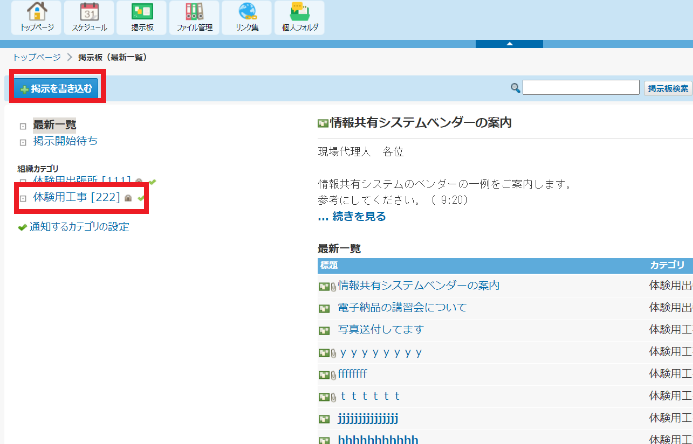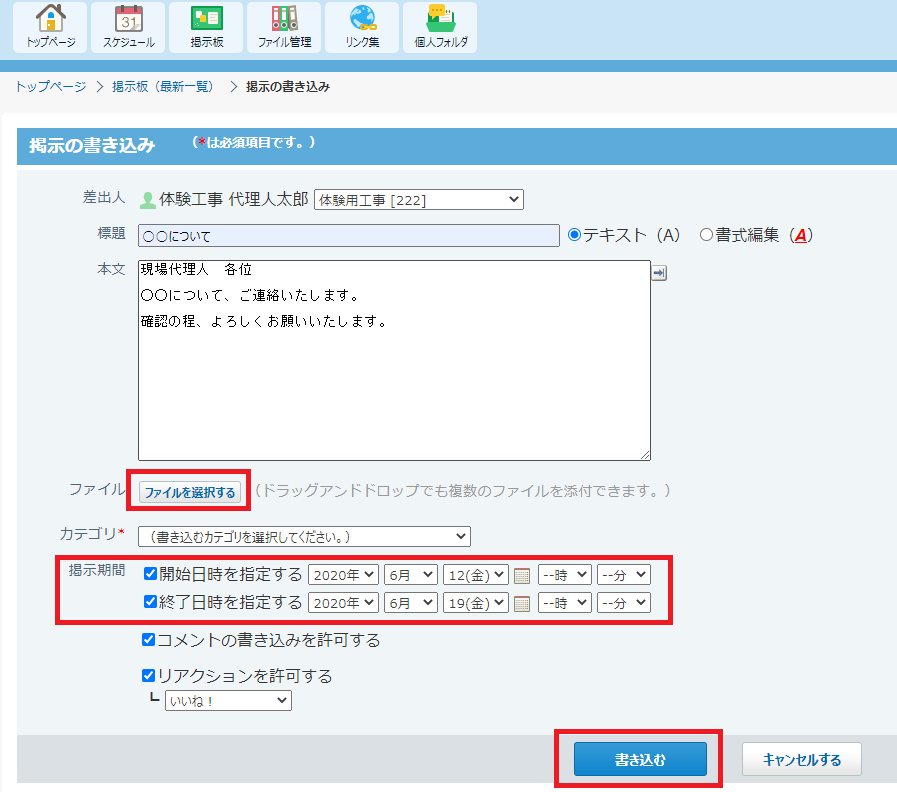本マニュアルは、リニューアル前の「サイボウズOffice 掲示板機能」の内容となります。
リニューアル後の掲示板機能をご利用の場合はこちらからご確認ください。
掲示板機能では、工事関係者に現場の取り組みや事務連絡等を一斉に配信することができます。
また、投稿された掲示板上で返信や質問のやり取りが行えます。
目次
1、掲示板を確認する
1
トップページ上部の「掲示板」のアイコンをクリックします。
2
投稿された掲示板の一覧が表示されます。
本文を表示したい掲示の「標題」をクリックします
3
本文に返信や質問をする場合は、左上の「コメントを書き込む」をクリックします。
すでに掲示板に返信している場合には表示されません。
ワンポイント!
掲示板に添付された画像や資料は、画面下部に表示されます。
4
返信内容を入力し、左下の「書き込む」をクリックします。
ワンポイント!
掲示板を確認したら、ぜひ「いいね!」を押してみてください。工事関係者間でのコミュニケーションの促進にお役立ていただけます。
2、掲示板に投稿する
1
左側の組織カテゴリから投稿したいグループを選択し、「掲示を書き込む」をクリックします。
2
「標題」「本文」に掲示の内容を入力します。画像や資料等は「ファイルを添付する」をクリックして添付できます。
※最大100MB程度の添付をお勧めいたします。 一定期間だけ掲示したい場合は、掲示期間を設定してください。
3
確認後、「書き込む」をクリックします。
掲示板の公開範囲と書き込み権限について
掲示板のグループによって、掲示の公開範囲と書き込み権限が異なります。詳細は下表の通りです。
| グループ | 公開範囲 | 書き込み権限 |
|---|---|---|
| ○○事務所 | 事務所職員、工事関係者 | 事務所職員のみ |
| ○○出張所 | 当該出張所職員、出張所管轄工事関係者 | 出張所職員のみ |
| ○○工事 △△建設 | 当該工事の受発注者関係者 | 当該工事の受発注者関係者 |